AIFF Dosyalarını Çevrimiçi ve Çevrimdışı WAV'a Dönüştürme Eğitimi
Cihazınızda yığılmış AIFF dosyalarınız varsa, bunların çoğu mevcut müzik çalarda çalınamayacaklarını fark edebilirsiniz. Bunun nedeni, AIFF dosya biçimlerinin birçok kişinin kullandığı taşınabilir cihazlar ve müzik çalarlar tarafından yaygın olarak kabul edilmemesidir. Başka bir deyişle, zayıf uyumlulukları vardır.
Bu durumda ve sizi bu tür uyumluluk derdinden kurtarmak için, onları WAV dosyalarına dönüştürebilirsiniz. WAV dosyaları eski bir ses formatı olmasına rağmen, müzik çalarlar arasında yüksek uyumluluk sağlar. Bu nedenle, birçok kullanıcı AIFF'yi WAV'a dönüştürmeyi zorunlu buluyor. İyi bir şey, bu süreci çok kolay atlatmanıza yardımcı olabilecek birçok program var.
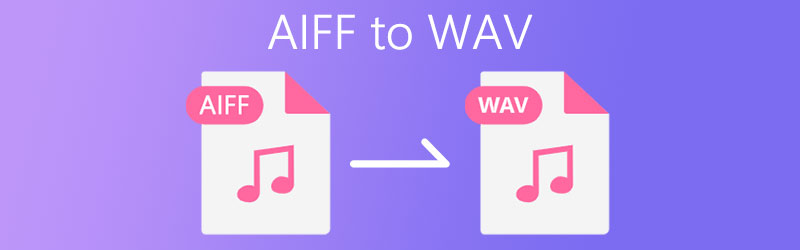

Bölüm 1. Yazılımla AIFF'yi WAV'a Dönüştürme
1. Vidmore Video Dönüştürücü
Vidmore Video Dönüştürücü video ve ses dosyalarını mümkün olan en hızlı şekilde dönüştürmeye adamıştır. Çıktı ayarlarını özelleştirme gibi faydalı araçlar sağlamak için çevrimiçi olarak en iyi dönüştürücülerden biridir. Dönüştürmenin yanı sıra bu, videoları kırpabileceğiniz, döndürebileceğiniz ve diğer video düzenleme araçlarına erişebileceğiniz yerlerde düzenlemenize de olanak tanır. Tüm bunları ve daha fazlasını tek bir programda gerçekleştirebilirsiniz. Bu uygulamayla AIFF dosyalarının nasıl WAV'a dönüştürüleceğini öğrenmek için aşağıdaki adımlara göz atın.
Adım 1. Yazılımı indirin ve yükleyin
Her şeyden önce, uygulamayı resmi web sitesinden indirmeniz gerekir. Size kolaylık sağlamak için aşağıda Ücretsiz indirin Uygulamayı almak için ilgili işletim sistemlerine sahip düğmeler. Ardından programı kurun ve başlatın.
Adım 2. Bir AIFF dosyası yükleyin
Uygulamayı başlattıktan sonra, simgesine tıklayarak bir AIFF dosyası yükleyin. Artı simge. Ayrıca, AIFF dosyalarının bir klasörünü aşağıdakine tıklayarak da yükleyebilirsiniz. Dosya Ekle düğmesinin ardından Klasörü eklemek buton.
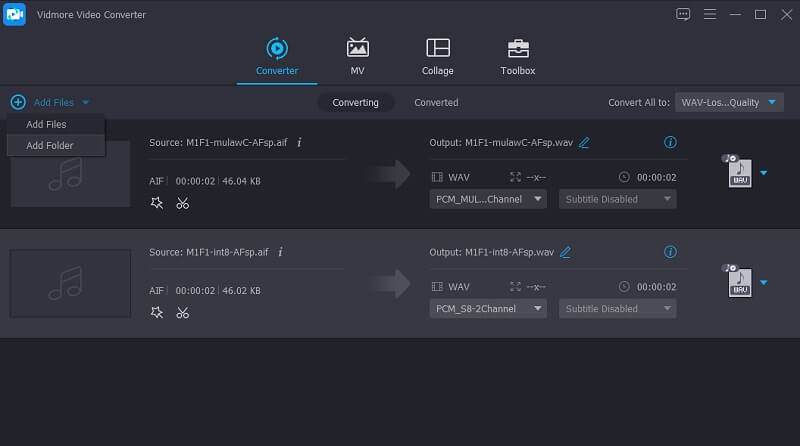
Adım 3. Bir çıktı formatı seçin
Şimdi dosya için uygun bir çıktı formatı seçin. Profil Menü. Bu durumda, seçin WAV. sadece aç Profil menüsüne gidin ve Ses sekme. Ardından sol taraftaki format seçiminden WAV'ı seçin.
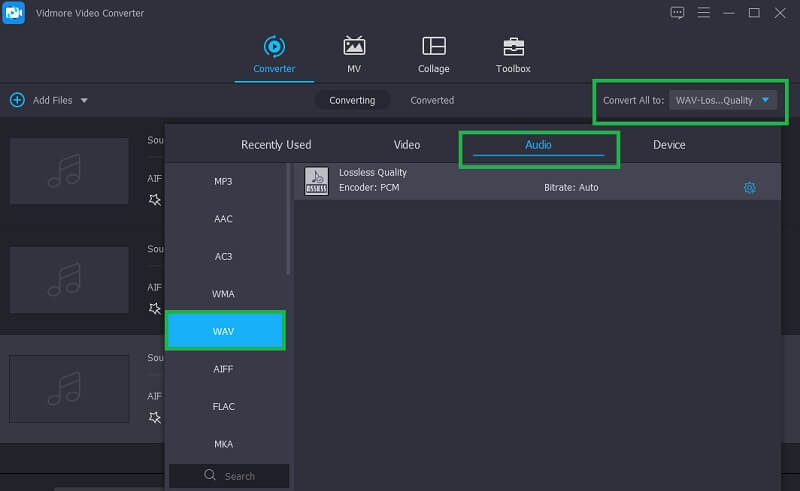
Adım 4. Dönüştürmeye başlayın
Her şey ayarlandıktan sonra, varsayılan çıktı klasörü konumuyla yerleşebilir veya düğmesine tıklayarak başka bir konum ayarlayabilirsiniz. Çıktı klasörünü aç simge. sonra vur Hepsini dönüştür Dönüştürme görevini başlatmak için düğmesine basın.
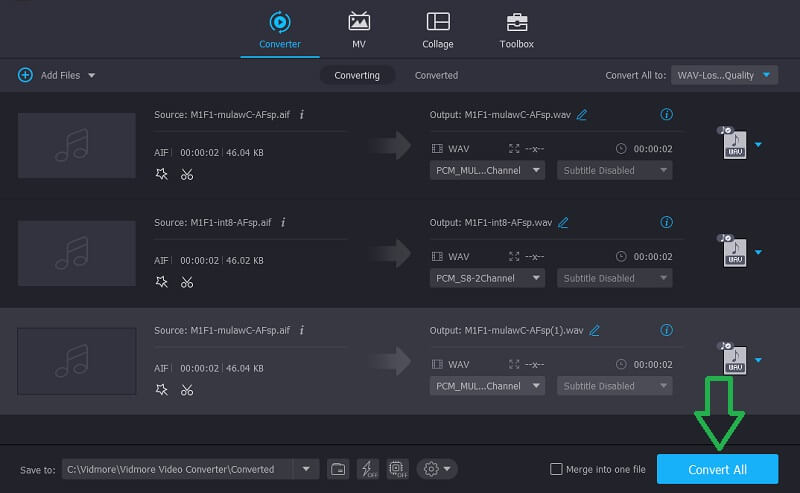
2. Cesaret
Audacity, Windows ve Mac işletim sistemleriyle uyumlu, platformlar arası ve tamamen ücretsiz bir multimedya oynatıcı uygulamasıdır. Kullanıcıların çok çeşitli formatları içe ve dışa aktarmalarına olanak tanıyan FFmpeg kitaplığını kullanır. Dönüştürme özelliğinin yanı sıra, bu programı farklı kaynaklardan gelen sesleri kaydetmek için de kullanabilirsiniz. Mikrofondan veya mikserden olsun. Çok fazla açıklama yapmadan, Audacity'de AIFF'yi WAV'a nasıl dönüştürebileceğiniz aşağıda açıklanmıştır.
Aşama 1. Öncelikle, ana web sitesinden Audacity yükleyicisini edinin. Ardından programı kurun ve çalıştırın.
Adım 2. Ardından, AIFF dosyalarınızı şuraya giderek uygulamaya aktarın: Dosya > İçe Aktar > Ses. Şimdi dönüştürmek için hedef AIFF dosyanızı seçin ve ardından Açık yüklemek için dosya gezgininden düğmesine basın.
Aşama 3. AIFF'yi WAV'a dönüştürmek için menüyü açın. Dosya. Ardından imleci İhracat seçeneği ve seçin WAV olarak dışa aktar. Dönüştürülen dosyanın kaydedilmesini istediğiniz bir çıktı klasörü ayarlayın.
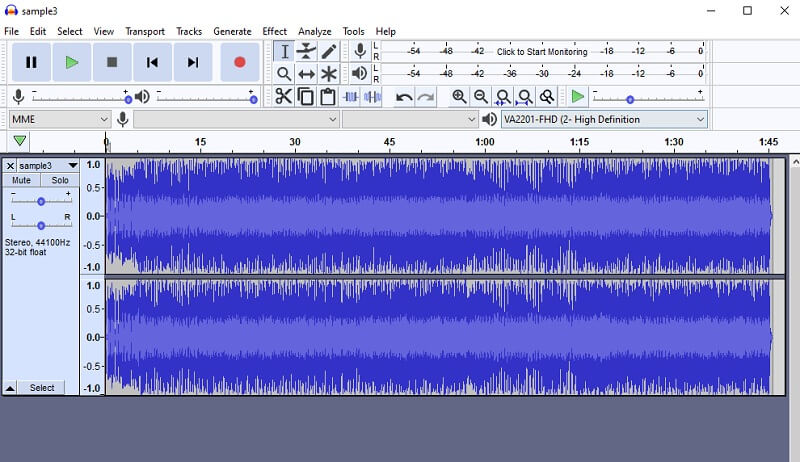
3. iTunes
AIFF'yi Mac'te ücretsiz WAV'a dönüştürmek istediğinizi varsayalım, iTunes kullanışlı olacaktır. Ses ve video akışı yapmanızı sağlamasının yanı sıra, ses dosyalarınızı WAV'a dönüştürmek için de çok yardımcı olabilir. Bir WAV kodlayıcı dahil olmak üzere çeşitli kodlayıcı seçenekleriyle birlikte gelir. Ancak, iTunes'un FLAC gibi desteklemediği bazı biçimler vardır. iTunes'da AIFF'yi WAV'a dönüştürmenize yardımcı olması için aşağıdaki basitleştirilmiş adımlara bakın.
Aşama 1. İTunes'u bilgisayarınıza indirip yükleyin, ardından uygulamayı çalıştırın.
Adım 2. Şimdi Dosya menüsüne giderek AIFF dosyasını iTunes arşivine yükleyin. Ardından, Dosyayı Kitaplığa Ekle'yi seçin ve dosyayı yükleyecektir.
Aşama 3. Dosya açıldığında, WAV ayarını yapılandırın. Bunu yapmak için şuraya gidin: Düzenle > Tercihler > Ayarları İçe Aktar. Kullanarak İçe Aktar seçeneğine tıklayın ve WAV Kodlayıcı. Hit tamam değişiklikleri onaylamak için.
”Adım
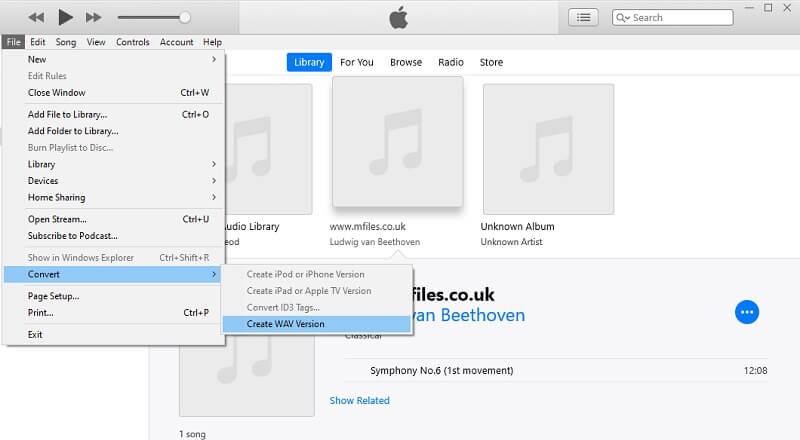
Bölüm 2. AIFF'yi WAV Online'a dönüştürme
Ses veya video dosyalarını başka biçimlere dönüştürmek için kullanabileceğiniz kesinlikle çeşitli yollar vardır. Bunlar gerçekten uygulanabilir ve uygulanabilir araçlardır. Ama biraz para harcamak istemiyorsanız, Vidmore Ücretsiz Video Dönüştürücü AIFF'yi çevrimiçi olarak WAV'a ücretsiz olarak dönüştürmek için pratik bir yöntemdir. AIFF dosyalarınızı WAV, MP3, WMA, FLAC ve diğer birçok ses formatına dönüştürmenize olanak tanıyan geniş bir format yelpazesini kabul eder. Daha da önemlisi, birden fazla video/ses dosyasını aynı anda herhangi bir kısıtlama veya sınırlama olmaksızın dönüştürebilirsiniz. Araçla ilgili uygulamalı bir deneyim elde etmek için aşağıda verilen adımlara göz atabilirsiniz.
Aşama 1. Vidmore Free Video Converter'ın resmi sayfasını ziyaret edin ve Dönüştürülecek dosyaları ekleyin Başlatıcının bilgisayar sisteminize hızlı bir şekilde indirilmesi ve yüklenmesi için.
Adım 2. Bittiğinde, dönüştürmek istediğiniz AIFF dosyasını şuraya tıklayarak içe aktarın: Dönüştürülecek dosyaları ekleyin bir kez daha.
Aşama 3. Görünen dönüştürme arayüzünden, üzerine tıklayın. Müzik sağ alt kısımdaki simgeyi işaretleyin ve WAV Radyo düğmesi.

4. adım. Son olarak, işlenen sesi kaydetmek istediğiniz bir dosya konumu belirleyin ve Dönüştürmek buton. Bu yöntem, AIFF'yi Mac'te ücretsiz olarak WAV'a dönüştürmek için de uygulanabilir.

Bölüm 3. AIFF'den WAV'a SSS
AIFF ve WAV arasındaki fark nedir?
Hem AIFF hem de WAV, en yüksek ses kalitesini sunar. Genel olarak, AIFF, Mac bilgisayarlar için en yaygın olanıdır. Oysa WAV dosyaları Windows PC'de yaygın olarak kullanılır. Ancak, müzik dosyaları için AIFF daha iyi bir seçim olabilir. WAV dosyaları, meta veriler ve yayın için daha iyi destek sunar.
AIFF'yi WAV'a dönüştürürken veri kaybı oluyor mu?
Sıfır kayıplı bir dönüşüm sağlamak için AIFF ve WAV aynı bit hızına sahip olmalıdır. Başka bir deyişle, farklı bit hızlarına sahiplerse minimum bozulma olacaktır.
AIF ve AIFF aynı mı?
Cevap Evet. .aif ve .aiff yalnızca AIFF olan bir biçime atıfta bulunur.
Sonuç
Bu gönderi temel olarak bazı harika araçları tartışıyor AIFF'yi WAV'ye dönüştür. İndirilmeyen AIFF dönüştürücüler ve yükleyebileceğiniz yazılımlar vardır. Hepsi uygulanabilir olsa da, Vidmore Video Converter birden fazla kullanışlı işlevi birleştirir ve dosyaları aynı anda dönüştürmek için mükemmeldir.
AIFF ve WAV
-
WAV'ı dönüştür
-
WAV'ı düzenle
-
AIFF Çözümleri


